显示器花屏了怎么修复 电脑显示器花屏修复步骤图
昨天小编打开自己的电脑后,电脑突然出现了花屏的现象,让小编我不能正常的使用电脑,于是编就去研究了一下修复的方法,并进行了尝试,终于解决了电脑显示器花屏的问题,其实产生的原因最可能的就是数据线松动了,小编整理了一下,大家可以来看看修复步骤。

显示器花屏了怎么修复?
方法一、
1.右键点击我的电脑,点击计算机管理;
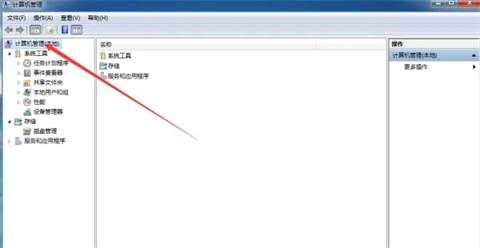
2.点击设备管理器;
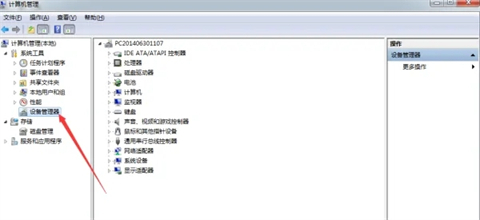
3.点击显示适配器;
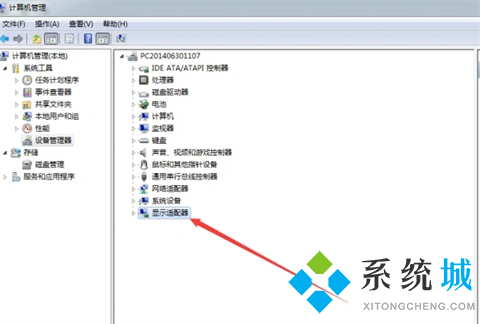
4.将里面的内容点击右键进行卸载;
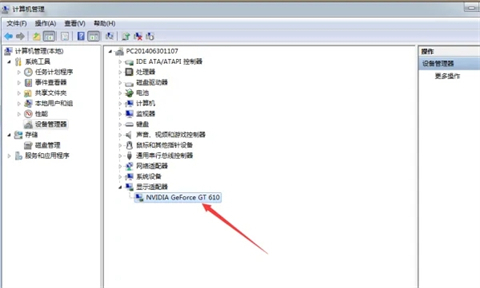
5.通常情况下,数据线出现的故障机率较多,大部份情况,将数据线两个插头换机插一下,大部份情况下就好了。这是由于数据线和显示接触不太好的情况下造成的。

方法二、
1.在电脑桌面空白位置点击鼠标右键,选择“显示设置”;
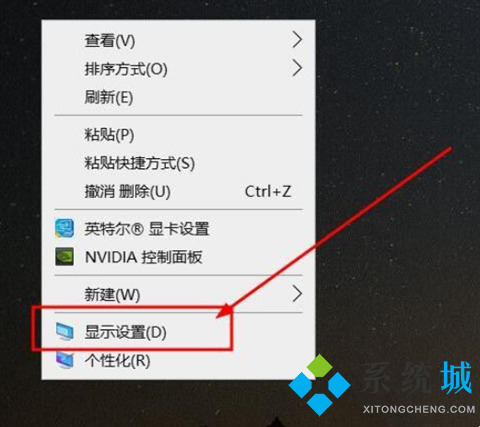
2.在页面里找到并点击“高级显示设置”;
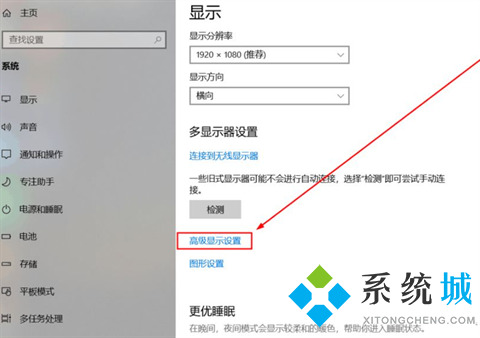
3.在高级显示设置中点击“显示器1的显示适配器属性”;
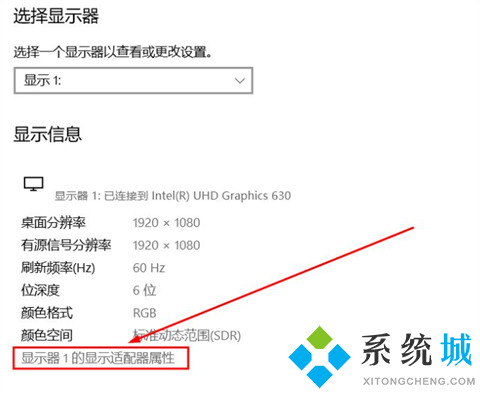
4.选择“监视器”,选择适合的屏幕刷新频率后点击确定即可。
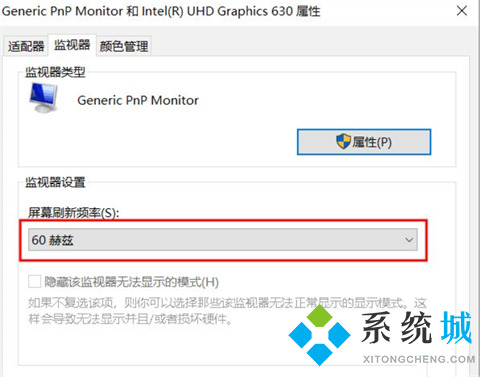
以上就是小编为大家带来的电脑显示器花屏修复步骤图了,希望能帮助到大家。
我告诉你msdn版权声明:以上内容作者已申请原创保护,未经允许不得转载,侵权必究!授权事宜、对本内容有异议或投诉,敬请联系网站管理员,我们将尽快回复您,谢谢合作!










